
Sikkert vet du allerede denne funksjonen hvis du er en veteran iOS-bruker og siden ankomsten til iOS 1o, muligheten til å aktivere forstørrelsesglasset og kunne bruke iPhone, iPad eller iPod som om det var et forstørrelsesglass Det er noe mange bruker, mer enn vi tror.
Ved denne anledningen ble forstørrelsesglassmodusen også implementert i iOS 10 som en innfødt funksjon, som lar brukeren bruke enhetens kamera til å se nærmere på noe skrevet i liten skrift, for eksempel doseringen av et legemiddelblad. I disse situasjonene kan zoom med enhetens kamera gjøres, men for å eliminere de mer uskarpe bokstavene det er bedre å bruke forstørrelsesglasset som til og med har automatisk lysstyrkefunksjon.
Det vi først må gjøre er å aktivere forstørrelsesglasset, og for dette går vi til:
- Innstillinger på iPhone iPad eller iPod Touch
- Vi går til Generelt og senere til Tilgjengelighet
- Vi velger Skjerminnstillinger og aktiverer forstørrelsesglasset
Nå er det enkelt for de som ikke bruker en iPhone X, siden de trenger å aktivere «Virtuelt hjem» -knappen for å kunne aktivere forstørrelsesglasset. Vi må rett og slett trykke på hjem-knappen tre ganger på rad og deretter bringe kameraet nærmere det vi vil lese eller rettere øke. Når vi har det, kan vi zoome inn eller ut med baren og deretter trykke på midtknappen på skjermen som om vi tar et bilde. Nå kan vi til og med korrigere fargen eller skarpheten på bildet for å få bedre oversikt over teksten som er på slutten det vi ønsker.
Mange vil si at med kameraet kan du gjøre det samme som med denne forstørrelsesglassmodusen implementert i iOS 10 offisielt, men vi tror at det opprinnelige alternativet til systemet er mye bedre for det, og spesielt for folk som har synsproblemer, er det en veldig bra alternativ.
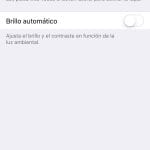

Ville det ikke vært lettere å plassere snarveien i kontrollsenteret?